Interfaz Gráfica de Usuario
Ventanas
Pestañas
Paletas de Iconos
Gestor Personalizar Comandos
Gestor Personalizar Menús
En esta sección aprenderás a configurar la GUI (siglas de Graphical User Interface, es decir, Interfaz Gráfica de Usuario) de Cinema 4D. Entre otras cosas, puedes convertir ventanas en pestañas, crear tus propias paletas de iconos y cambiar la estructura del menú.
Restaurar Entorno GUI por Defecto
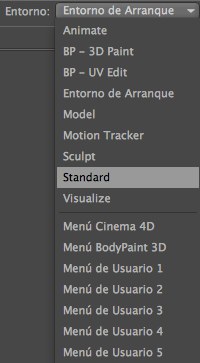
El entorno estándar puede restaurarse en cualquier momento haciendo click en el menú de selección Entorno arriba a la derecha de la GUI y seleccionando Estándar.
Además de la comodida que ya ofrece Cinema 4D, hay muchos otros modos con los que diseñar el programa para ajustarlo perfectamente a tus necesidades. Las características principales son:
- Definir atajos de teclado en el Gestor Personalizar Comandos
- Crear interfaces específicas del usuario o del proyecto
- Parámetros predefinidos para condiciones sin cambios recurrentes (mira abajo)
Más adelante se explican varios archivos de inicio de Cinema 4D. Primero te explicaremos cómo ajustar varios entornos - la interfaz de tu trabajo diario.
Sin importar cómo quieras cambiar tu interfaz para acelerar el flujo de trabajo en Cinema 4D, sólo deberías hacer algunos cambios permanentes a la GUI.
Por ejemplo, define un máximo de 5 atajos de teclado. En algún momento necesitarás usar esos atajos de teclado y tendrás una idea mejor de las funciones que más usas y por lo tanto de los atajos de teclado que necesitas crear. Haz lo mismo en otras areas de la optimización del flujo de trabajo: haz algunos cambios iniciales y hazlos de acuerdo a tu propio modo de trabajo.
¿Cuál es la ventaja de diseñar tu propia interfaz?. La interfaz de Cinema 4D por defecto está diseñada para satisfacer las necesidades de la gran mayoría de usuarios. Sin embargo, puede que necesites tener tus propias preferencias como trabajar con inconos o con menús de texto, tener ventanas o Gestores específicos constantemente visibles y demás.
Es posible rediseñar fácilmente la interfaz del programa, por ejemplo, varios usuarios de un equipo pueden optimizar su interfaz personal para sus requisitos de flujo de trabajo particulares (p.ej. modelado, texturizado, animación, iluminación, etc.). Como esos entornos individuales pueden guardarse y cargarse cuando se necesite, los múltiples usuarios de una estación de trabajo particular podrán cargar su propia interfaz cuando trabajen con la aplicación,
Esto también significa que cada usuario puede crear varios entornos personalizados para ajustarlos a las distintas necesidades del usuario.
Sin embargo, al principio deberías comenzar a trabajar con Cinema 4D usando el entorno estándar. Una vez conozcas mejor tus necesidades y tu flujo de trabajo, podrás acortar la distancia necesaria para mover el ratón entre tus iconos/menús más usados. Esto puede ser de ayuda en particular al trabajar con monitores grandes.
Abajo encontrarás el modo de adaptar tu entorno y las opciones de Cinema 4D que están disponibles.
Las funciones requeridas para gestionar tu entorno se encuentran en el menú
Para los usuarios de lengua árabe: el Gestor Personalizar Comandos contiene este comando, que refleja todo el entorno de Cinema 4D, incluyendo el texto, iconos, Paletas de Iconos, entornos de Gestores, etc. Esto hará que el entorno esté justificado a la derecha ajustándose a los requisitos del lenguaje árabe. Seleccionando este comando de nuevo, se restaurará el entorno al estado de justificación a izquierdas.
El idioma de la IGU puede definirse usando el menú Idioma (lo que ,por supuesto, también afectará a la IGU correspondientemente).
Cinema 4D carga varios archivos de inicio durante el arranque. El contenido de esos archivos se integra en el entorno.
Estos archivos deben estar por defecto en tu directorio de usuario del sistema operativo (se puede localizar fácilmente haciendo click en el botón Abrir Directorio en el menú de
Los administradores del sistema pueden modificar esta ruta utilizando los ajustes de configuración
template.c4d
Este archivo de ajustes carga la configuración y se usa como valores por defecto. Esto puede ser muy efectivo si quieres usar la misma configuración específica de la escena (como varias configuraciones de render distintas).
Una visión general de todos los ajustes de preferencias que se pueden controlar con este comando se puede encontrar en el menú Preferencias.
Ver Guardar como Escena por Defecto.
template.l4d
Se carga este archivo y se usa como el entorno activo. Puedes crear este archivo de dos modos:
- Puedes generar este archivo ejecutando la función Guardar Como Entorno de Inicio desde el menú